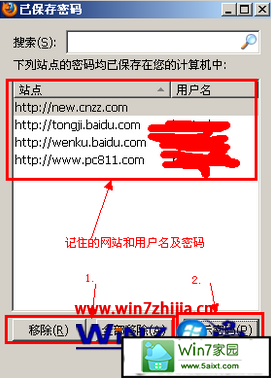老司机帮你win10系统查看浏览器网页自动登录保存密码的方案
- 发布日期:2019-10-18 作者:深度系统 来源:http://www.54zc.com
你是否遇到过关于对win10系统查看浏览器网页自动登录保存密码设置的方法,在使用win10系统的过程中经常不知道如何去对win10系统查看浏览器网页自动登录保存密码进行设置,有什么好的办法去设置win10系统查看浏览器网页自动登录保存密码呢?在这里小编教你只需要 1、如果你使用的是谷歌浏览器的话,首先打开它,然后点击浏览器上方右上角的按钮,选择“设置”项; 2、在打开的谷歌浏览器的设置窗口中拉到底部,找到并点击“显示高级设置...”项;就搞定了。下面小编就给小伙伴们分享一下对win10系统查看浏览器网页自动登录保存密码进行设置的详细步骤:
1、如果你使用的是谷歌浏览器的话,首先打开它,然后点击浏览器上方右上角的按钮,选择“设置”项;
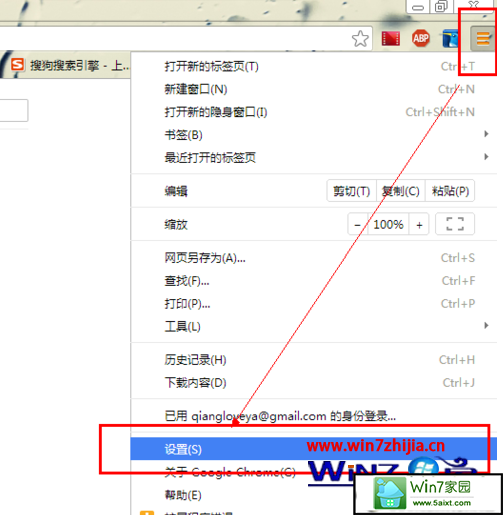
2、在打开的谷歌浏览器的设置窗口中拉到底部,找到并点击“显示高级设置...”项;
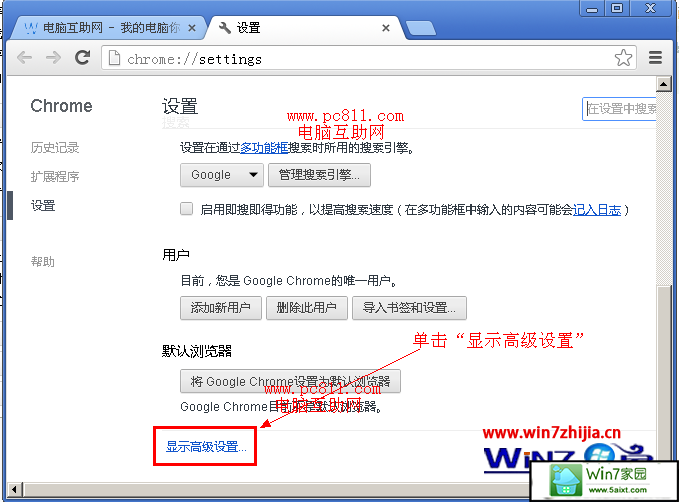
3、接着找到“密码和表单”此项,然后点击“管理已保存的密码”项;
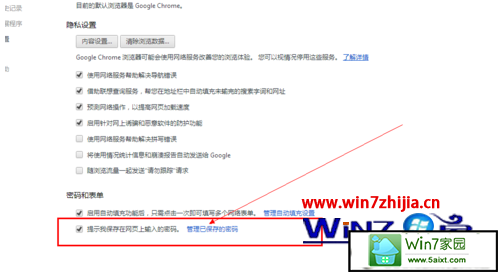
4、在打开的已保存的密码界面中,找到自己设置过的网址并选中,然后点击后面的“显示”按钮,即可看到密码了哦。
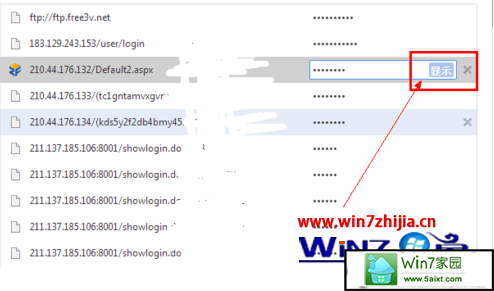
5、如果使用的是火狐浏览器的话,就打开浏览器,点击菜单的“工具”选项,然后在打开的选项窗口中,点击安全下的“已保存密码”按钮;
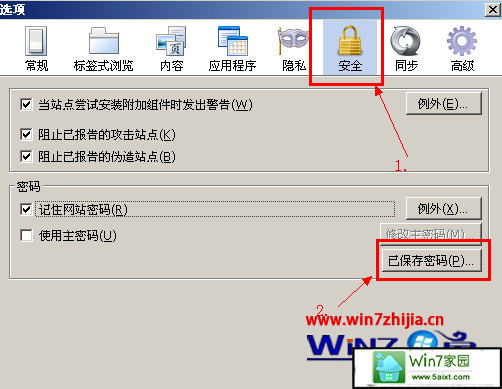
6、在打开的已保存密码窗口中单击“显示密码”按钮,就可以看到所有网站中已经保存的密码了。